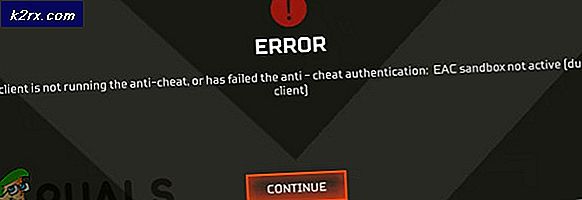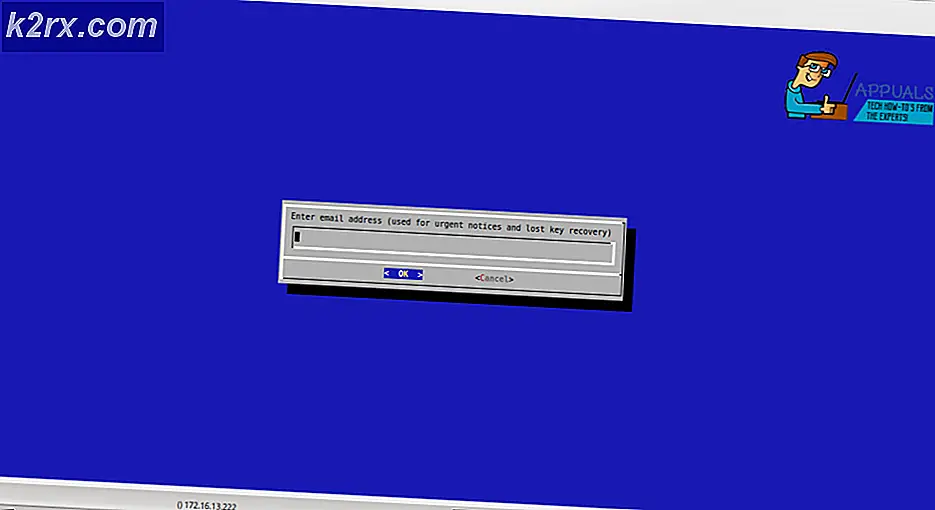Fix: Outlook funktionierte nicht, etwas ging schief
Outlook funktioniert nicht; Beim Versuch, auf Ihr Outlook / Hotmail-Konto zuzugreifen, ist ein Fehler aufgetreten. Dieses Problem ist am häufigsten auf einen Fehler mit Microsoft (Servern) zurückzuführen, der verhindert, dass Premium-Benutzer auf ihre Web-Mail zugreifen.
Da das Problem außerhalb unserer Kontrolle liegt; Das können wir nicht am Ende von Microsoft beheben - aber mit meiner Arbeit können Sie sofort und zuverlässiger auf Ihre E-Mails zugreifen. Der Ansatz, einen E-Mail-Client zu verwenden, kann auch als langfristige Lösung für den Zugriff auf E-Mails verwendet werden. Viele andere haben das gleiche Problem an Microsoft gemeldet (http://answers.microsoft.com/en-us/windows/forum/windows_7-windows_install/error-code-0x800704b3/2c4433fa-3ead-4c8a-865e-c9ff72391c14) Dienststatus : https://portal.office.com/servicestatus X-Client-ID: 4KXC - N2DD - EMIE - ZSJUMDORQX-OWA-Fehler: SDServerErr; System.Web.HttpException
X-OWA-Version: 15.1.256.11
X-FEServer: DM2PR09CA0024
X-BES-Server: CY1PR13MB0427.namprd13.prod.outlook.com
Die Arbeit in diesem Handbuch besteht darin, Thunderbird für E-Mails zu verwenden. Thunderbird ist eine E-Mail-Anwendung (Open Source) wie Outlook, aber besser als Outlook-Anwendung in vielerlei Hinsicht.
Sie können die neueste Version von Thunderbird von ihrer Website herunterladen, indem Sie hier klicken. Nachdem Sie es installiert haben, können Sie die folgenden Schritte ausführen, um Ihr Konto hinzuzufügen.
PRO TIPP: Wenn das Problem bei Ihrem Computer oder Laptop / Notebook auftritt, sollten Sie versuchen, die Reimage Plus Software zu verwenden, die die Repositories durchsuchen und beschädigte und fehlende Dateien ersetzen kann. Dies funktioniert in den meisten Fällen, in denen das Problem aufgrund einer Systembeschädigung auftritt. Sie können Reimage Plus herunterladen, indem Sie hier klickenSchritt 1: Öffnen Sie Thunderbird und klicken Sie unter Erstellen eines neuen Benutzerkontos auf die Schaltfläche E-Mail.
Schritt 2: Klicken Sie auf dem Begrüßungsbildschirm von Thunderbird auf Überspringen und verwenden Sie meine vorhandene E-Mail.
Schritt 3: Sie werden aufgefordert, Ihren Namen, Ihre E-Mail-Adresse und Ihr Passwort anzugeben . Geben Sie alle erforderlichen Details ein und klicken Sie auf Weiter .
Schritt 4 : Klicken Sie auf Fertig und Ihr neues Konto wird zu Thunderbird hinzugefügt. Um darauf zuzugreifen, klicken Sie im linken Bereich von Thunderbird auf Ihre E-Mail-Adresse.
PRO TIPP: Wenn das Problem bei Ihrem Computer oder Laptop / Notebook auftritt, sollten Sie versuchen, die Reimage Plus Software zu verwenden, die die Repositories durchsuchen und beschädigte und fehlende Dateien ersetzen kann. Dies funktioniert in den meisten Fällen, in denen das Problem aufgrund einer Systembeschädigung auftritt. Sie können Reimage Plus herunterladen, indem Sie hier klicken